Win10无法共享文件夹怎么办
更新日期:2023-08-01 09:55:34
来源:投稿
手机扫码继续观看

我们在日常工作中经常会需要共享文件夹,但是有小伙伴反映自己的win10电脑无法共享文件夹,这是怎么回事,遇到这种情况应该怎么办呢,下面小编就给大家详细介绍一下win10无法共享文件夹的解决方法,有需要的小伙伴可以来看一看了解一下。
解决方法:
1、"win+R"快捷键开启运行,输入"services.msc",回车打开。
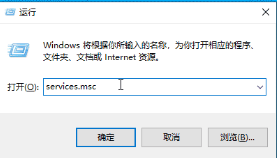
2、进入到新的窗口界面后,找到"TCP/IP NetBIOS Helper"服务双击打开。
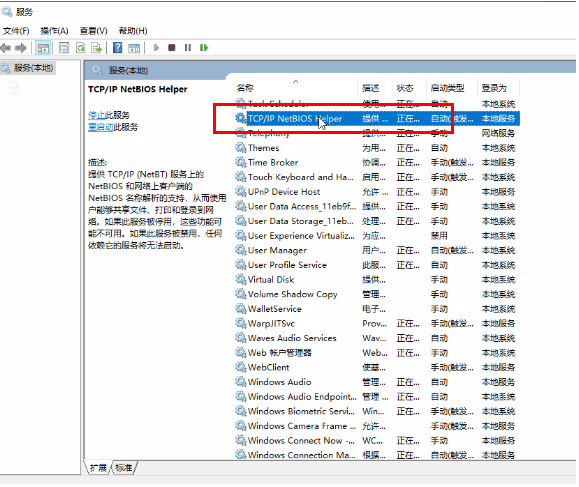
3、然后在打开的窗口界面中,点击"启动类型"的选项框下拉按钮,在给出的列表中选择"自动"。最后点击应用确定就可以了。
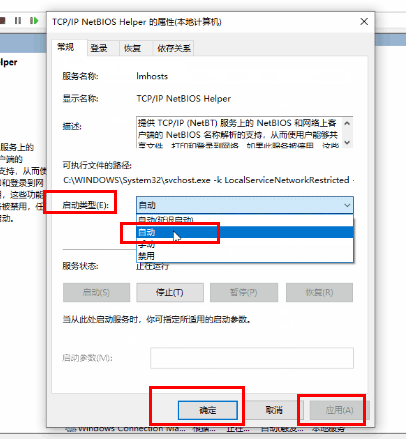
该文章是否有帮助到您?
常见问题
- monterey12.1正式版无法检测更新详情0次
- zui13更新计划详细介绍0次
- 优麒麟u盘安装详细教程0次
- 优麒麟和银河麒麟区别详细介绍0次
- monterey屏幕镜像使用教程0次
- monterey关闭sip教程0次
- 优麒麟操作系统详细评测0次
- monterey支持多设备互动吗详情0次
- 优麒麟中文设置教程0次
- monterey和bigsur区别详细介绍0次
系统下载排行
周
月
其他人正在下载
更多
安卓下载
更多
手机上观看
![]() 扫码手机上观看
扫码手机上观看
下一个:
U盘重装视频












